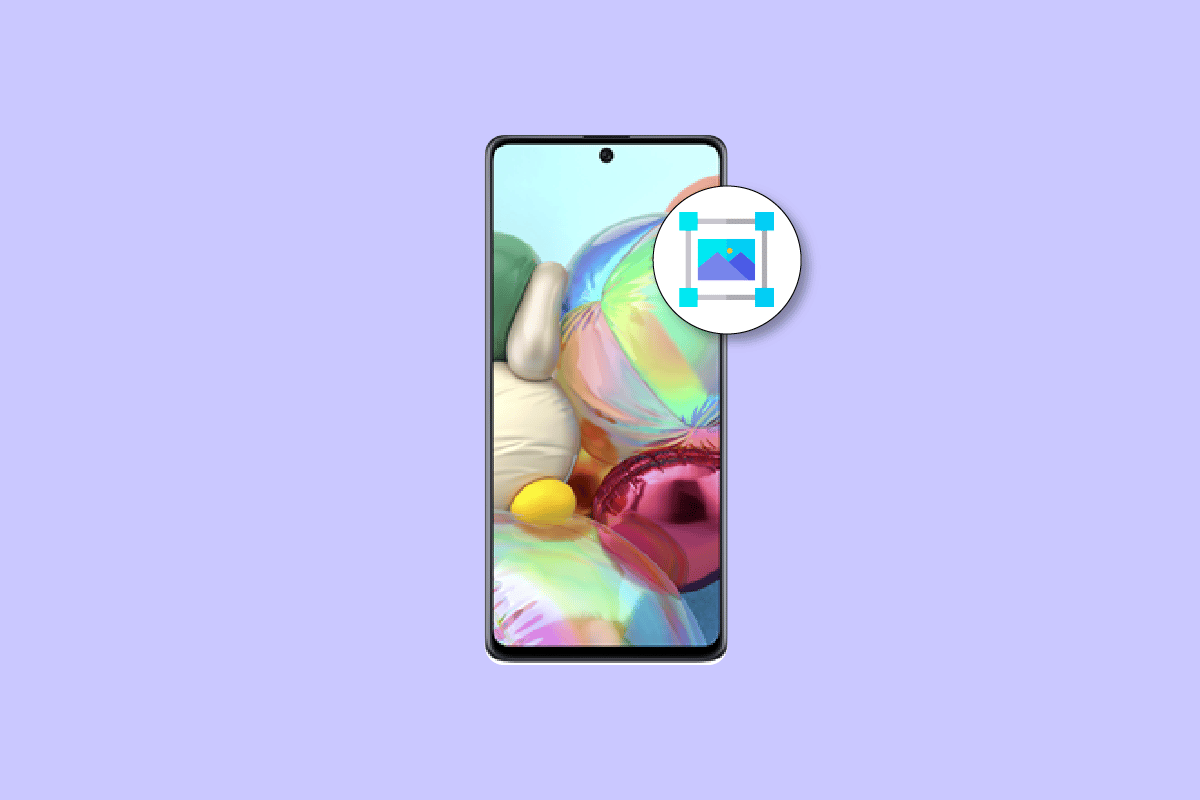
Samsung là một thương hiệu và nhà sản xuất điện thoại di động và nhiều thiết bị điện tử khác có quy mô lớn. Vì Samsung cung cấp cho người dùng điện thoại di động Samsung một số tính năng để sử dụng chúng đạt hiệu quả cao, đôi khi người dùng cần được hướng dẫn để tìm hiểu các thủ thuật mà họ có thể không bao giờ biết trừ khi được chỉ dẫn cho họ. Trong bài viết này, chúng tôi đã đề cập đến điện thoại Samsung và các tính năng của chúng, cũng như một số câu hỏi thường gặp nhất của người dùng. Ngoài ra, bạn sẽ biết cách chụp ảnh màn hình trên Samsung A51 không cần nút nguồn cũng như các cách chụp ảnh màn hình khác trên Samsung A51. Hãy đọc đến cuối bài viết để biết nguyên nhân Samsung A51 không chụp được màn hình hay cách cuộn ảnh chụp màn hình Samsung A51 trên di động nhé.
Làm cách nào để chụp ảnh màn hình Samsung A51 không cần nút nguồn?
Bạn sẽ tìm hiểu cách chụp ảnh màn hình trên Samsung A51 mà không cần nút nguồn ở phần sau của bài viết này. Đọc để tìm hiểu thêm về nó.
Làm cách nào để chụp ảnh màn hình trên Samsung A51?
Chụp ảnh màn hình trên Samsung A51 khá đơn giản như chúng ta thực hiện trên các điện thoại Android khác. Tất cả những gì bạn phải làm là nhấn đồng thời nút nguồn và nút giảm âm lượng. Đợi một âm thanh hoặc đèn flash trên màn hình, sau đó nhả các phím. Ảnh chụp màn hình sẽ có trong bộ sưu tập ảnh của bạn.
Làm cách nào để chụp ảnh màn hình trên Samsung của bạn mà không cần nút nguồn?
Để tìm hiểu cách chụp ảnh màn hình trên thiết bị Samsung không có nút nguồn, bạn có thể sử dụng menu Trợ lý trong Cài đặt. Thực hiện theo các bước bên dưới để truy cập tùy chọn chụp ảnh màn hình mà không cần nút nguồn.
1. Mở ứng dụng Cài đặt trên thiết bị Samsung của bạn.
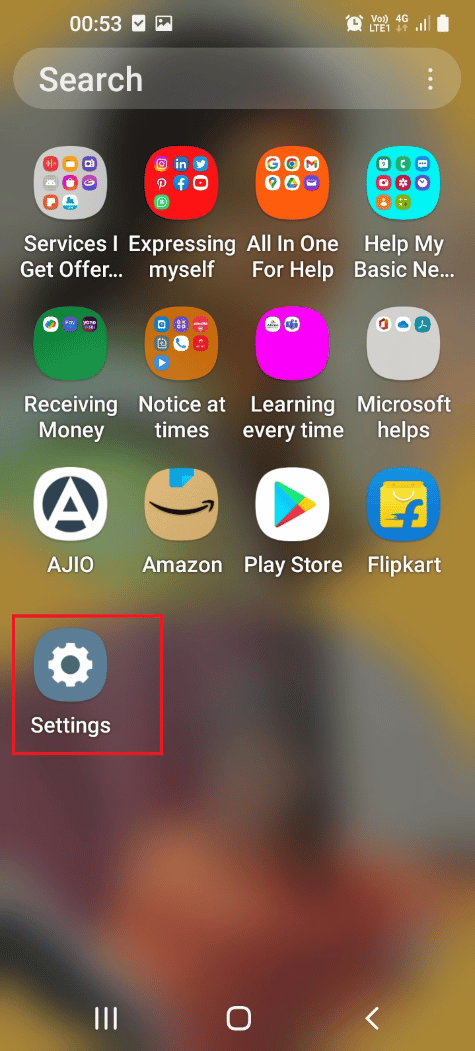
2. Vuốt xuống và nhấn vào Trợ năng.
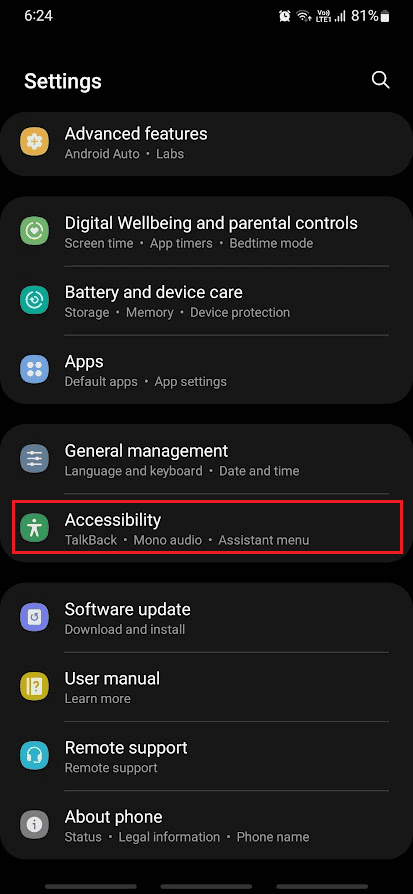
3. Sau đó chạm vào Tương tác & Khéo léo.
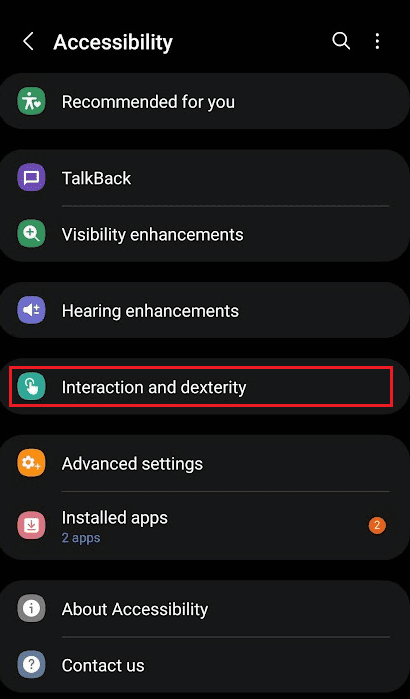
4. Nhấn vào tùy chọn menu Trợ lý.
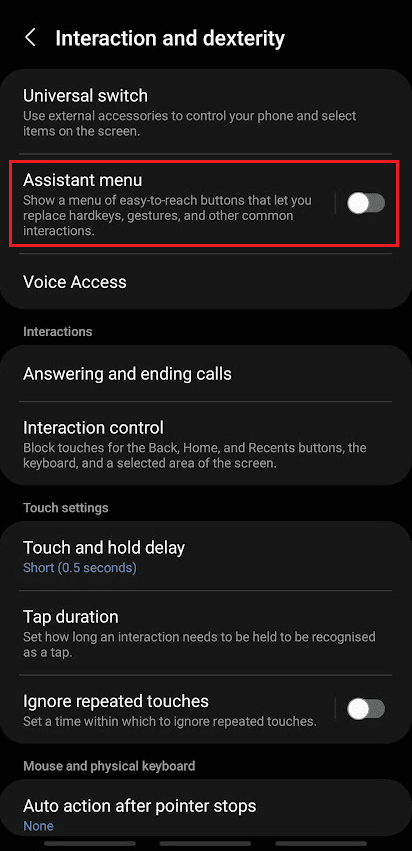
5. Bật công tắc menu Trợ lý từ trên cùng.
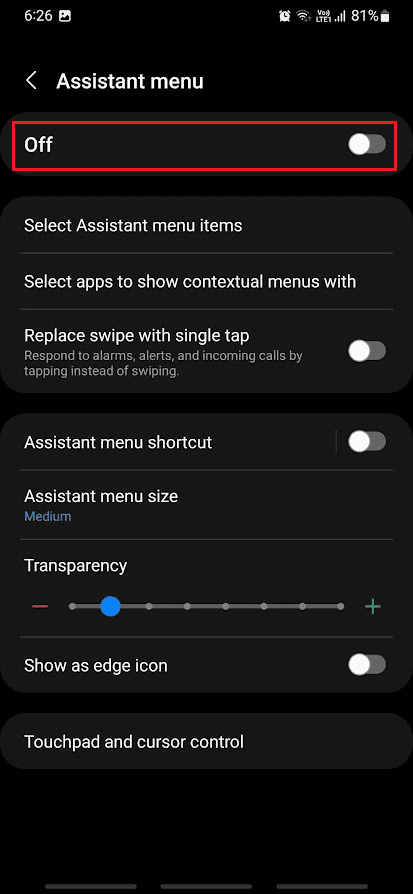
6. Nhấn vào Cho phép trong cửa sổ bật lên.
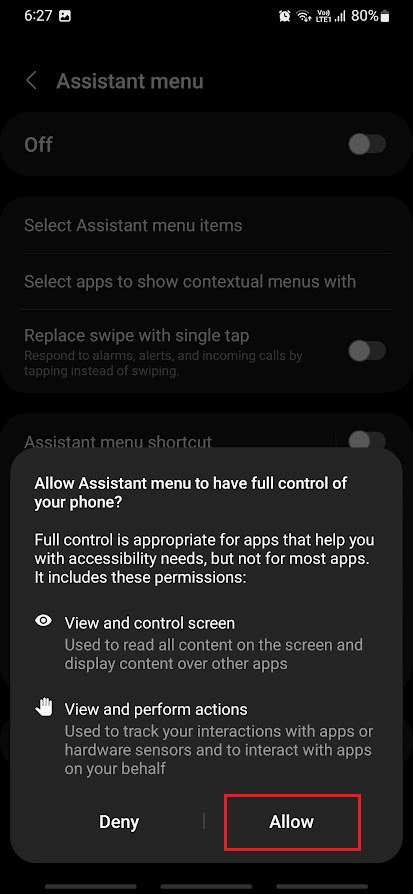
7. Bây giờ hãy nhấn vào biểu tượng menu Trợ lý nổi trên cạnh màn hình.
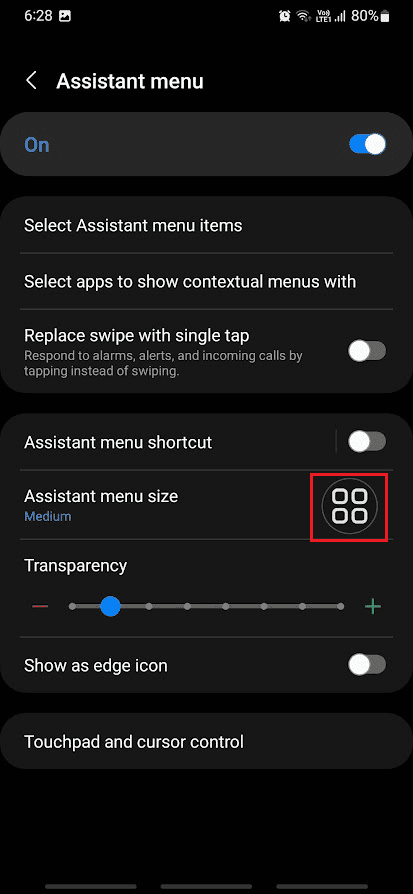
8. Chạm vào Ảnh chụp màn hình để chụp ảnh màn hình bao nhiêu lần tùy thích.
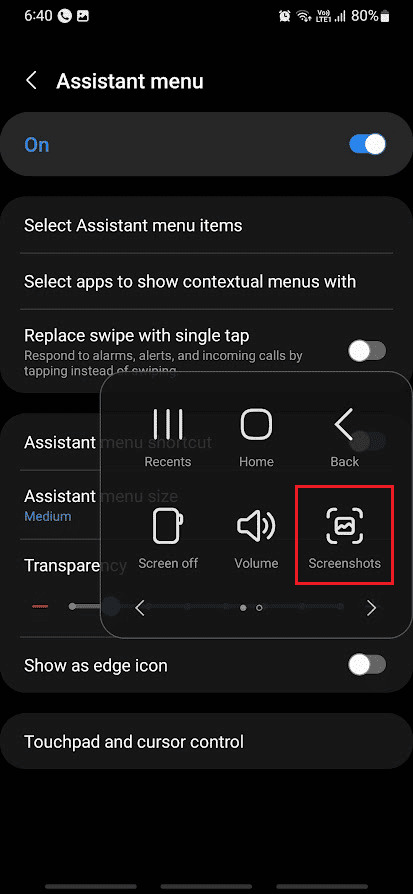
Tôi hy vọng bây giờ bạn đã biết cách chụp ảnh màn hình trên Samsung mà không cần nút nguồn.
Làm cách nào để chụp ảnh màn hình Samsung A51 không cần nút nguồn?
Bạn có thể làm theo các bước được đề cập ở trên để tìm hiểu cách chụp ảnh màn hình trên Samsung A51 mà không cần sử dụng nút nguồn.
Tại sao bạn không thể chụp ảnh màn hình trên Samsung A51?
Dưới đây là một số lý do khiến bạn không thể chụp ảnh màn hình trên Samsung A51.
- Đôi khi, khi bạn thêm một công ty hoặc tài khoản nhỏ hơn, có một số quy tắc sẽ được đặt để ngăn việc chụp ảnh màn hình.
- Ngoài ra, nút nguồn hoặc nút âm lượng bị lỗi có thể khiến điện thoại của bạn không chụp ảnh màn hình đúng cách.
- Menu trợ lý bị tắt trên điện thoại Samsung.
Có cách nào khác để chụp màn hình trên Samsung không?
Có, bạn có nhiều cách để chụp màn hình trên Samsung ngoài việc nhấn nút tăng âm lượng và nút nguồn. Nếu thiết bị của bạn có chế độ chụp thông minh, bạn có thể sử dụng chế độ này để chụp ảnh màn hình. Bạn cũng có thể sử dụng Trợ lý Google để chụp ảnh màn hình trên Samsung hoặc thiết bị Android khác. Có nhiều cách khác để chụp ảnh màn hình.
Cách bật ảnh chụp màn hình 3 ngón tay trên Samsung A51?
Cả Samsung A51 và bất kỳ thiết bị Samsung nào khác đều không hỗ trợ chức năng chụp màn hình bằng ba ngón tay. Bạn có thể đọc bài viết này ngay từ đầu để biết các cách khác nhau để chụp ảnh màn hình trên điện thoại Samsung.
Làm cách nào để chụp ảnh màn hình cuộn trên Samsung A51?
Hãy xem cách chụp ảnh màn hình cuộn trên Samsung A51:
1. Nhấn đồng thời các nút Nguồn + Giảm âm lượng trên Samsung A51 của bạn.
2. Sau khi chụp ảnh màn hình, hãy chạm và giữ biểu tượng hai mũi tên hướng xuống.
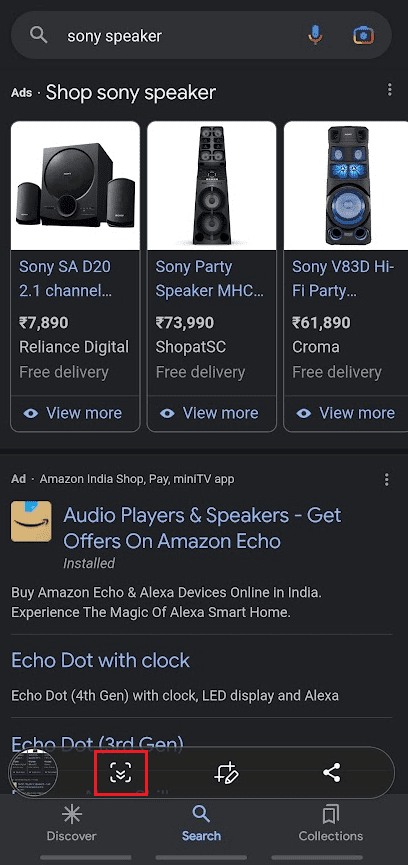
3. Bây giờ bạn sẽ thấy màn hình bắt đầu cuộn xuống. Bạn cần nhấn giữ hai biểu tượng mũi tên hướng xuống cho đến khi thực hiện xong thao tác chụp ảnh màn hình cuộn mà mình muốn.
4. Sau khi nhả biểu tượng, ảnh chụp màn hình cuộn sẽ tự động được lưu vào thư viện ảnh của bạn.
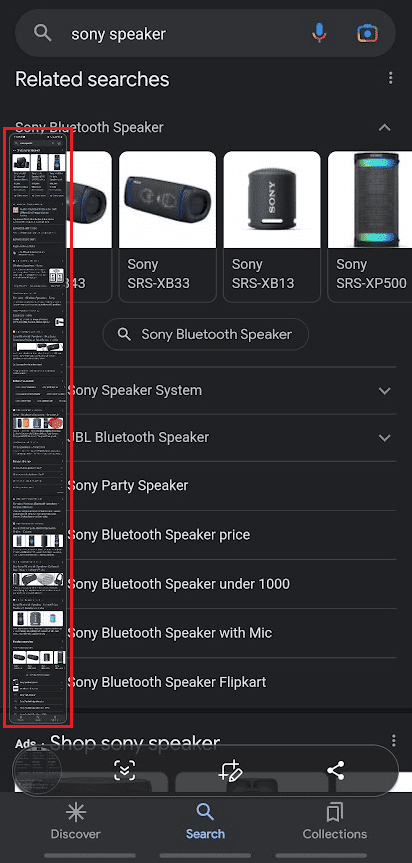
Làm cách nào để bật ảnh chụp màn hình Vuốt?
Dưới đây là các bước hướng dẫn bạn cách bật tính năng vuốt màn hình trên điện thoại Samsung.
1. Truy cập Cài đặt điện thoại của bạn và nhấn Tính năng nâng cao.
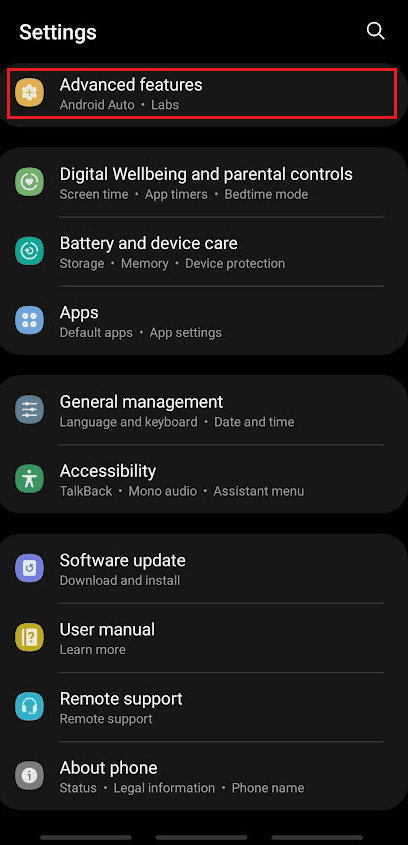
2. Sau đó chạm vào Chuyển động & Cử chỉ.
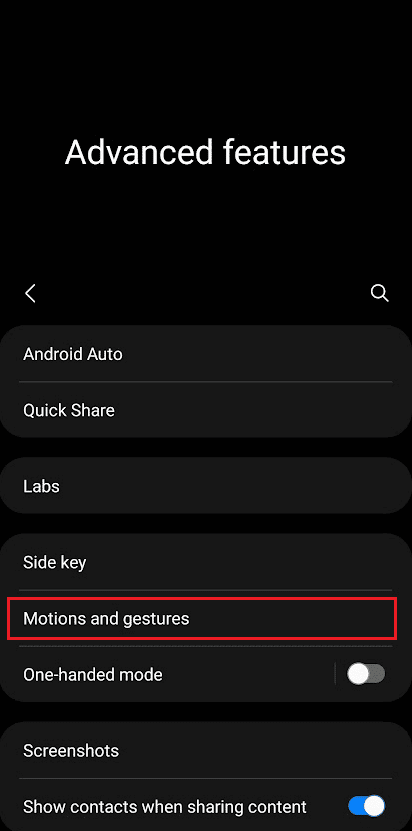
3. Nhấn vào Vuốt lòng bàn tay để chụp để bật chuyển đổi.
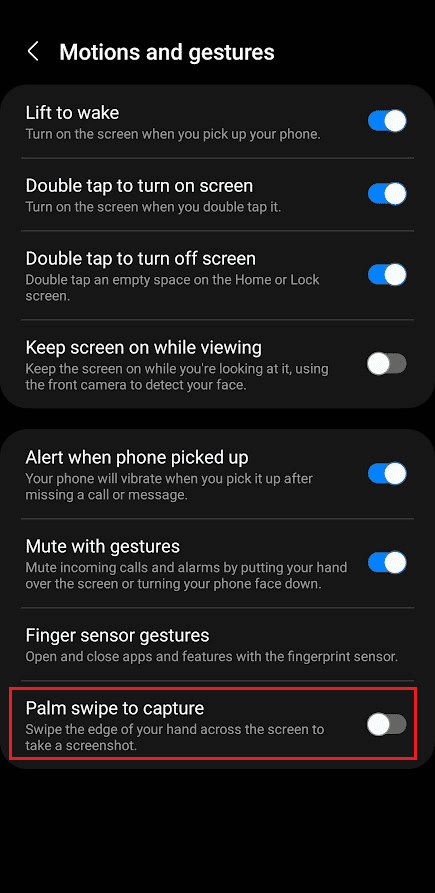
4. Lúc này bạn hãy vuốt tay khắp màn hình điện thoại từ trái sang phải hoặc ngược lại.
Sau khi vuốt, trên màn hình sẽ xuất hiện đèn flash cùng với thông báo rằng ảnh chụp màn hình đã được chụp.
Làm thế nào để chụp một cái vẫy tay?
Đọc câu trả lời cho dòng tiêu đề ở trên để tìm hiểu cách chụp các thao tác vuốt tay trên điện thoại của bạn.
Cách chụp ảnh màn hình trên Samsung Galaxy?
Bạn có thể đọc bài viết này ngay từ đầu để biết các phương pháp khác nhau để chụp ảnh màn hình trên bất kỳ điện thoại Samsung nào.
***
Như vậy, hi vọng các bạn đã nắm được cách chụp màn hình Samsung A51 không cần nút nguồn, với các bước hướng dẫn chi tiết sẽ giúp ích cho các bạn. Bạn có thể cung cấp cho chúng tôi bất kỳ câu hỏi hoặc đề xuất nào về bất kỳ chủ đề nào khác mà bạn muốn viết một bài báo. Thả chúng vào phần bình luận bên dưới để chúng tôi tìm hiểu.
